
用户指南
BlackBerry Desktop Manager
4.6
版本: 4.6

SWDT26573-492866-1216030439-011
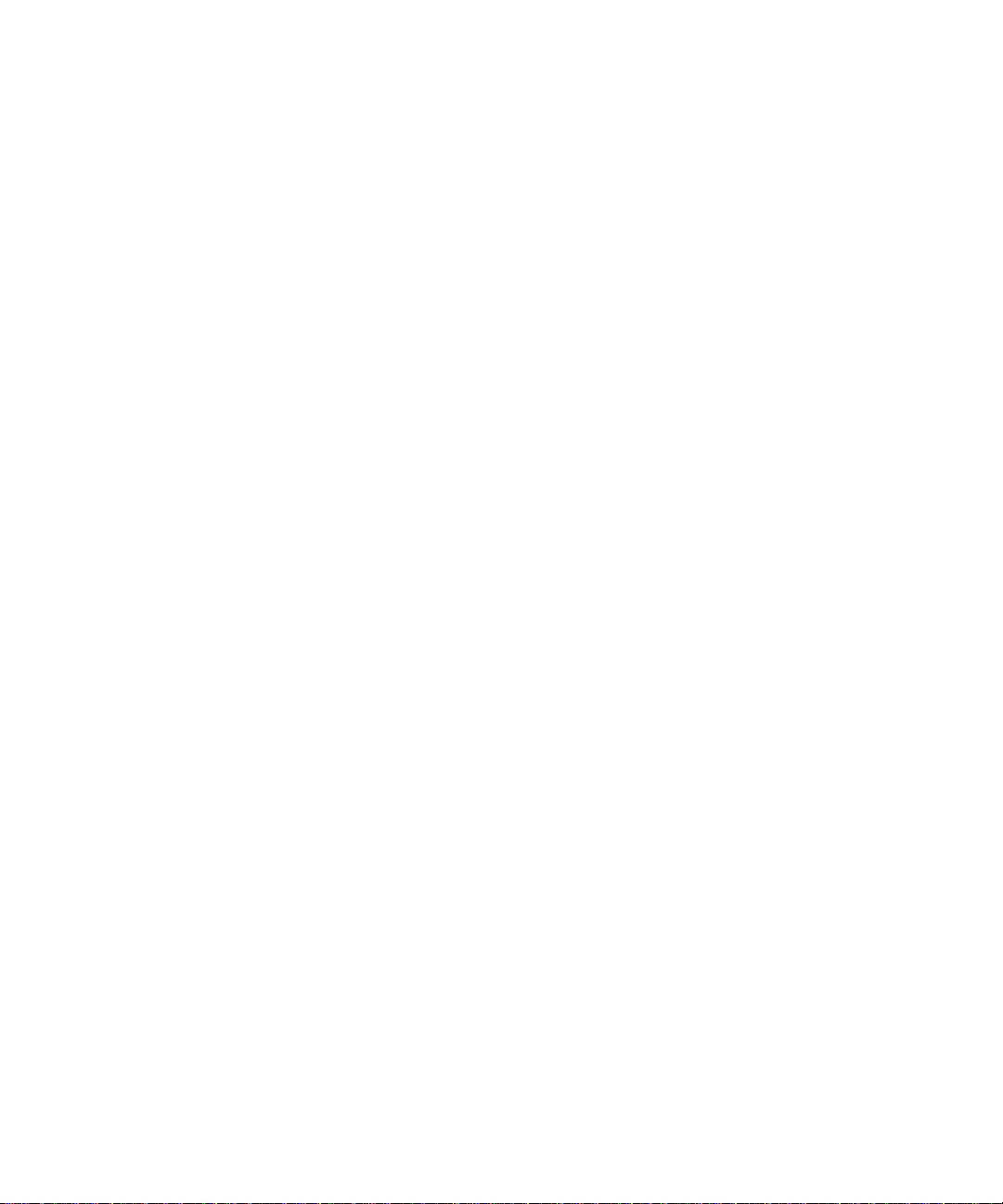
内容
BlackBerry Desktop Software 联机帮助........................................................................... 3
连接........................................................................................................... 3
应用程序加载器................................................................................................. 4
BlackBerry Desktop Redirector.................................................................................. 6
备份和恢复..................................................................................................... 8
同步........................................................................................................... 10
电子邮件设置................................................................................................... 20
管理多媒体文件................................................................................................. 26
设备切换向导................................................................................................... 27
证书同步....................................................................................................... 28
缩写词列表..................................................................................................... 36
法律声明....................................................................................................... 37
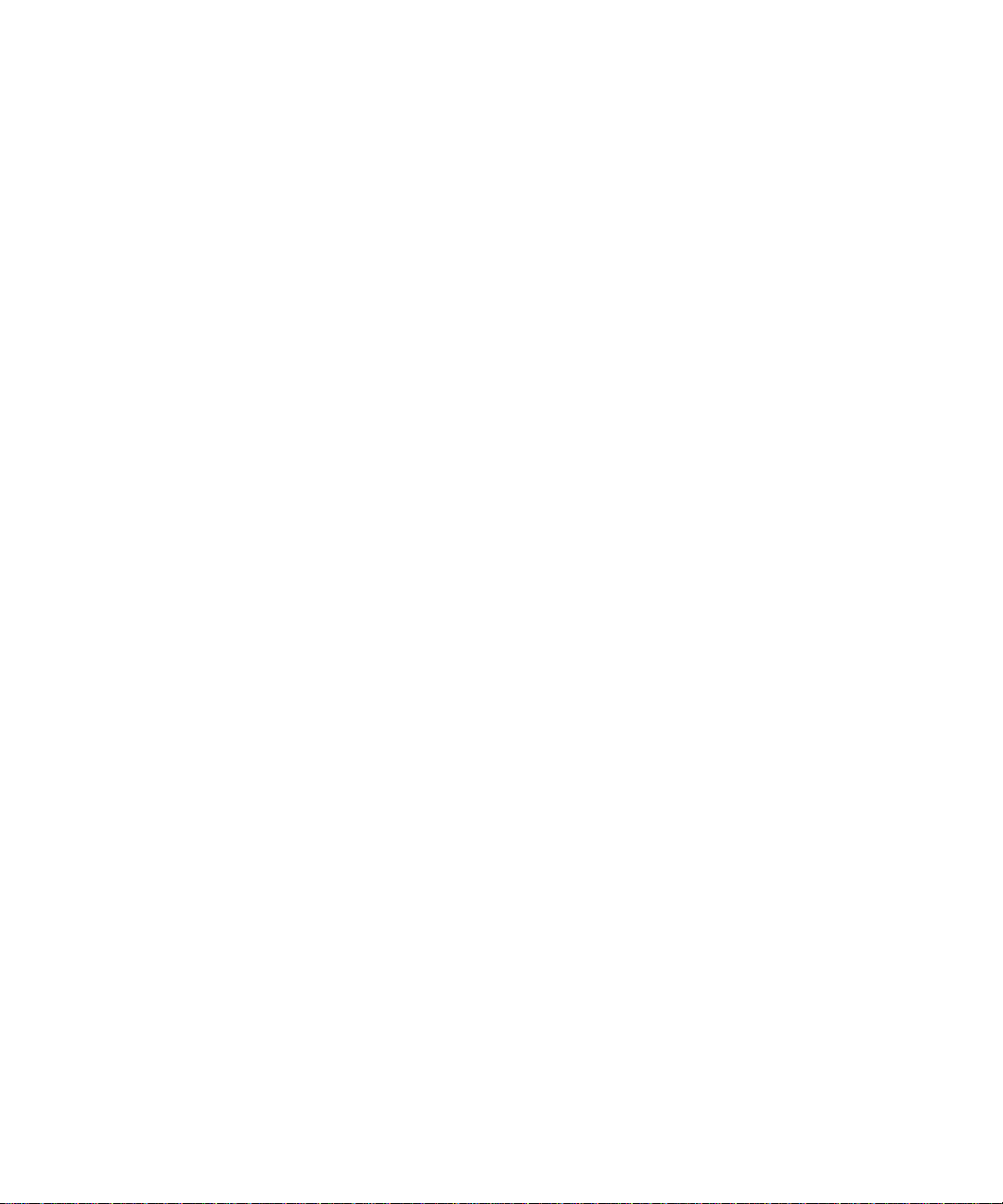
用户指南
BlackBerry Desktop Software 联机帮助
2
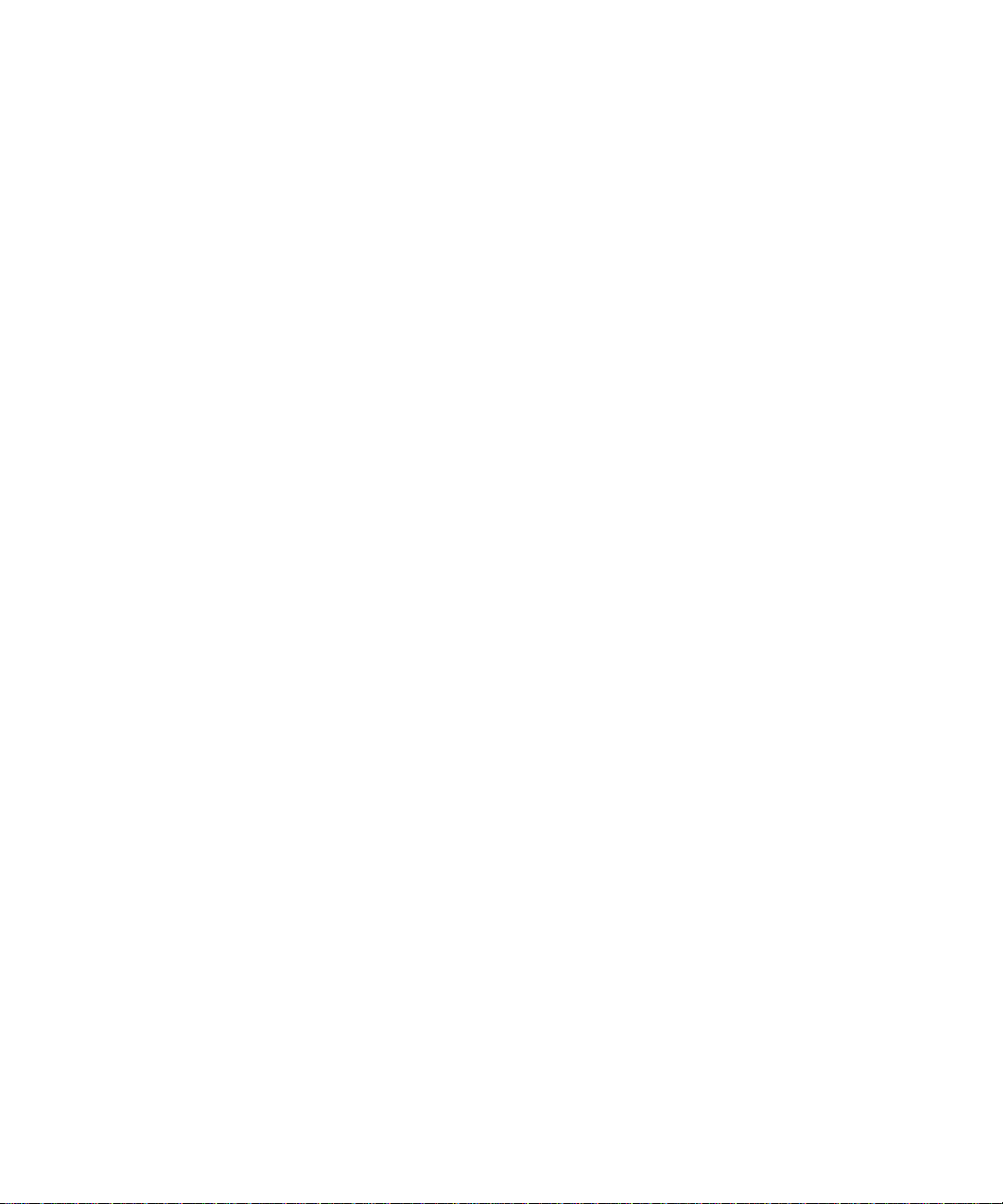
用户指南
BlackBerry Desktop Software 联机帮助
BlackBerry Desktop Software 联机帮助
连接
使用 USB 连接将设备连接至计算机
1. 将 USB 电缆较大的一端连接至计算机上的 USB 端口。
2. 将 USB 电缆较小的一端连接至 BlackBerry® 设备侧面的 USB 端口。
3. 打开 BlackBerry® Desktop Manager。
4. 单击选项。
5. 单击连接选项。
6. 在连接下拉列表中单击您的 USB 连接。
7. 单击 OK(确定)。
前提条件:蓝牙连接
• 确定您的 BlackBerry® 设备运行 BlackBerry® Device Software 4.1 或更高版本。
• 确定您的计算机运行 Microsoft® Windows® XP Service Pack 2 或更高版本。 要了解有关受 Microsoft Windows
XP Service Pack 2 或更高版本支持的 Bluetooth®适配器的更多信息,请访问 www.blackberry.com/support。
• 确定您的计算机已与 BlackBerry 设备配对。 有关配对的详细消息,请单击您的设备上的帮助。
使用 Bluetooth 技术将设备连接至计算机
1. 打开 BlackBerry® Desktop Manager。
2. 在选项菜单中,单击连接选项。
3. 选中打开蓝牙支持复选框。
4. 单击配置蓝牙。
5. 单击添加。
6. 在蓝牙设备列表中,单击您的 BlackBerry 设备。
7. 单击确定。
连接疑难解答
连接状态不正确
尝试执行以下操作:
• 如果 BlackBerry 尚未连接到计算机,但 BlackBerry® Desktop Manager 状态栏指示设备已连接,请连接设备
并再次断开连接。 如果状态栏仍然指示设备已连接,请重新启动 BlackBerry Desktop Manager。
• 如果设备已连接到计算机,但 BlackBerry Desktop Manager 状态栏显示“无”,请在“连接设置”屏幕中确定
已选择正确的通信端口。 您的计算机可能重新分配了用于连接设备与计算机的通信端口。
3
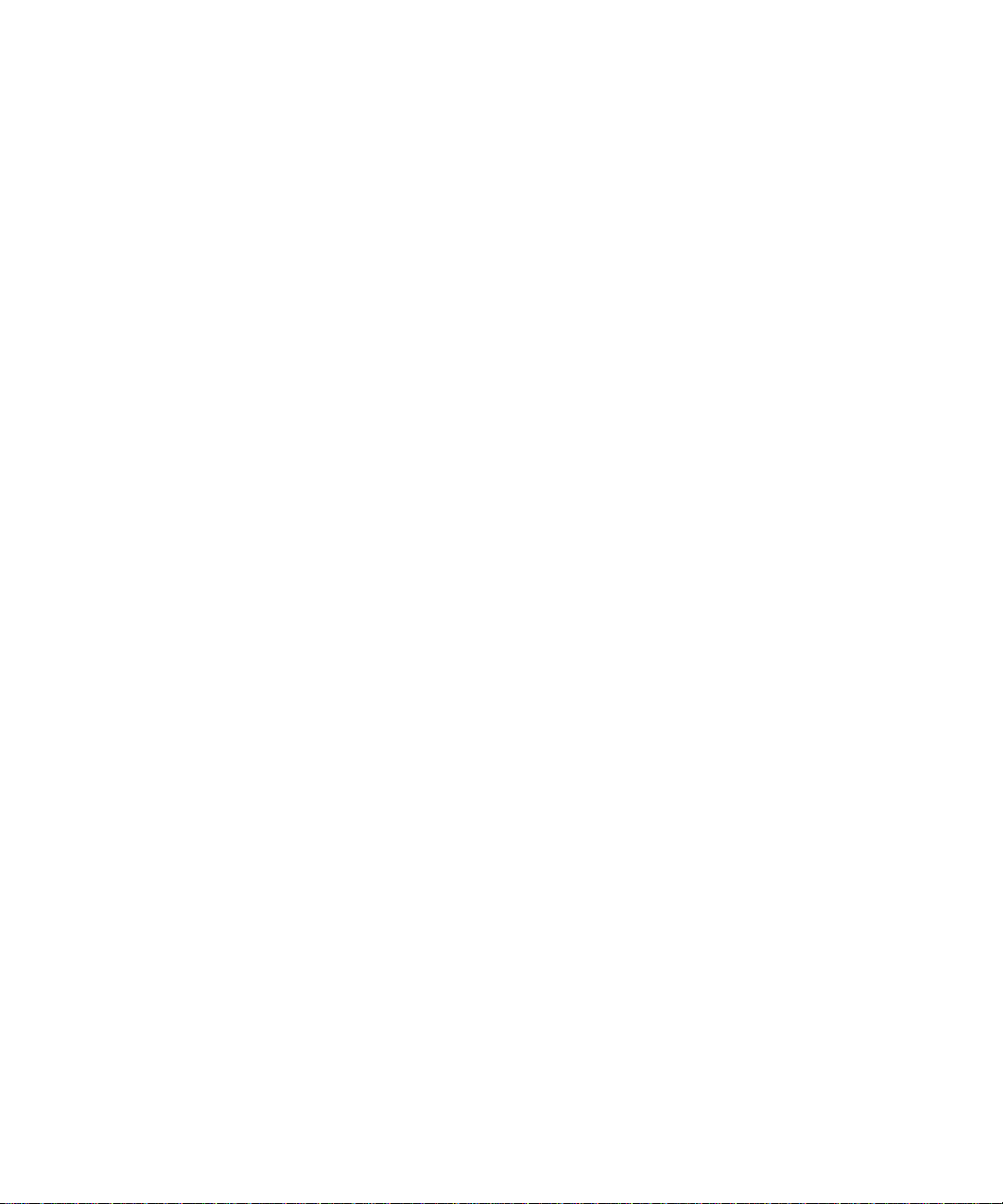
用户指南
应用程序加载器
我的计算机无法检测到设备
尝试执行以下操作:
• 确定您的 BlackBerry® 设备已连接至计算机。
• 确定用于将设备连接至计算机的 USB 电缆或支架没有损坏。
• 如果您正尝试使用 Bluetooth®技术将设备连接至计算机,请确定设备处于计算机的有效范围内(有效范围通常
约为 10 米)。
• 暂时关闭同步应用程序或防病毒应用程序。
• 确定计算机上没有运行扫描通信端口的软件。
连接错误消息
计算机上当前选定的串行端口不可用
如果 BlackBerry® Desktop Software 不能检测到 BlackBerry 设备,将显示此消息。 在 BlackBerry Desktop
Manager 的选项菜单上,单击连接设置。 单击检测。
应用程序加载器
添加或更新设备应用程序
警告: 在向 BlackBerry® 设备添加某个版本的应用程序时,如果版本早于设备上的 BlackBerry® Device Software,
则可能导致设备出现故障或性能下降,此外还可能对设备适用的保证带来负面影响。
1. 将设备连接至计算机。
2. 打开 BlackBerry® Desktop Manager。
3. 单击应用程序加载器。
4. 在添加/删除应用程序或更新软件中单击开始。
5. 如有必要,请执行以下操作:
• 如果出现“设备安全密码”对话框,请键入您的设备密码。 单击下一步。
• 如果出现“选择通信端口”对话框,请指定通信端口。 单击下一步。
6. 单击下一步。
7. 请执行以下操作之一:
• 要添加列表中显示的应用程序,请选择应用程序旁边的复选框。
• 要将列表中未显示的应用程序添加到设备,请单击浏览。 双击应用程序加载器(.alx 或 .ali)文件。
8. 单击下一步。
9. 单击完成。
从设备删除应用程序
1. 将 BlackBerry® 设备连接至计算机。
2. 打开 BlackBerry® Desktop Manager。
3. 单击应用程序加载器。
4
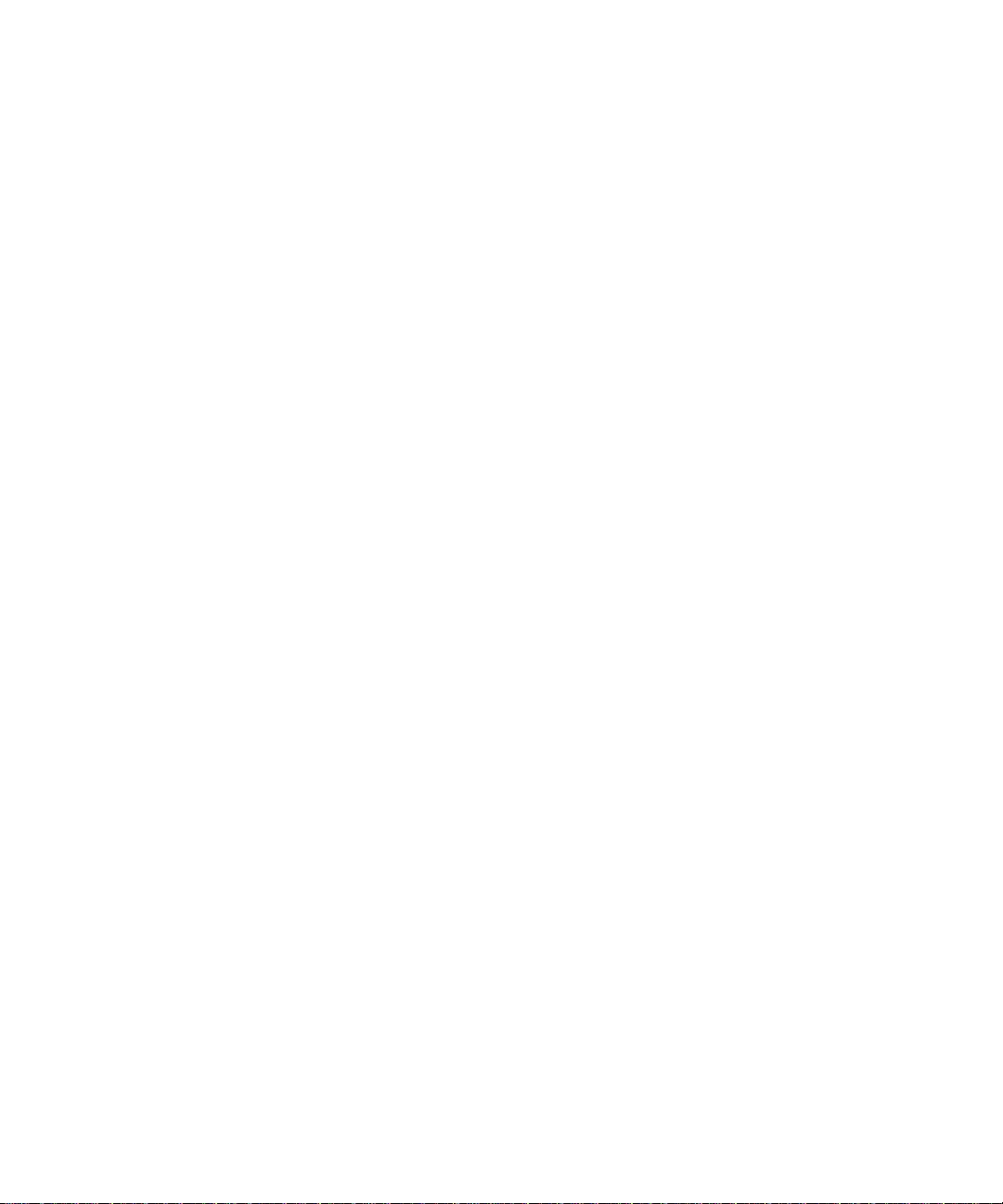
用户指南
4. 在添加/删除应用程序中单击开始。
5. 如有必要,请执行以下操作:
• 如果出现“设备安全密码”对话框,请键入您的设备密码。 单击下一步。
• 如果出现“选择通信端口”对话框,请指定通信端口。 单击下一步。
6. 单击下一步。
7. 请执行以下操作之一:
• 要从设备删除应用程序,请清除该应用程序旁边的复选框。
• 要从设备和 BlackBerry® Desktop Software 中删除应用程序,请单击某个应用程序。 单击删除。
8. 单击下一步。
9. 单击完成。
更新 BlackBerry Device Software
确定您的管理员或无线服务提供商提供了 BlackBerry® Device Software。
1. 如果 BlackBerry Desktop Manager 是打开的,请关闭它。
2. 更新 BlackBerry Device Software
3. 在您的计算机上双击 BlackBerry Device Software 安装程序文件。
4. 按照屏幕说明完成操作。
5. 将 BlackBerry 设备连接至计算机。
6. 打开 BlackBerry Desktop Manager。
7. 单击立即更新。
8. 按照屏幕说明完成操作。
应用程序加载器
应用程序加载器疑难解答
我无法添加、更新或删除设备应用程序
如果 BlackBerry® 设备与使用 BlackBerry® Enterprise Server 的电子邮件帐户关联,则您的组织可能不允许您添
加、更新或删除设备应用程序。 有关详细信息,请与管理员联系。
错误消息:应用程序加载器
应用程序空间不足
如果 BlackBerry® 设备没有足够的内存添加选定的应用程序,则会出现该息。 请减少要添加至设备的应用程序,
或者从设备删除消息和管理器数据以增加可用内存。
未找到为您的设备设计的附加应用程序
如果尝试添加与设备不兼容或已安装的应用程序,则会出现该消息。
设备无法容纳请求的配置
如果设备没有足够的内存添加选定的应用程序,则会出现该息。 请减少要添加至设备的应用程序,或者从设备删除
旧的消息和管理器数据以增加可用内存。
5
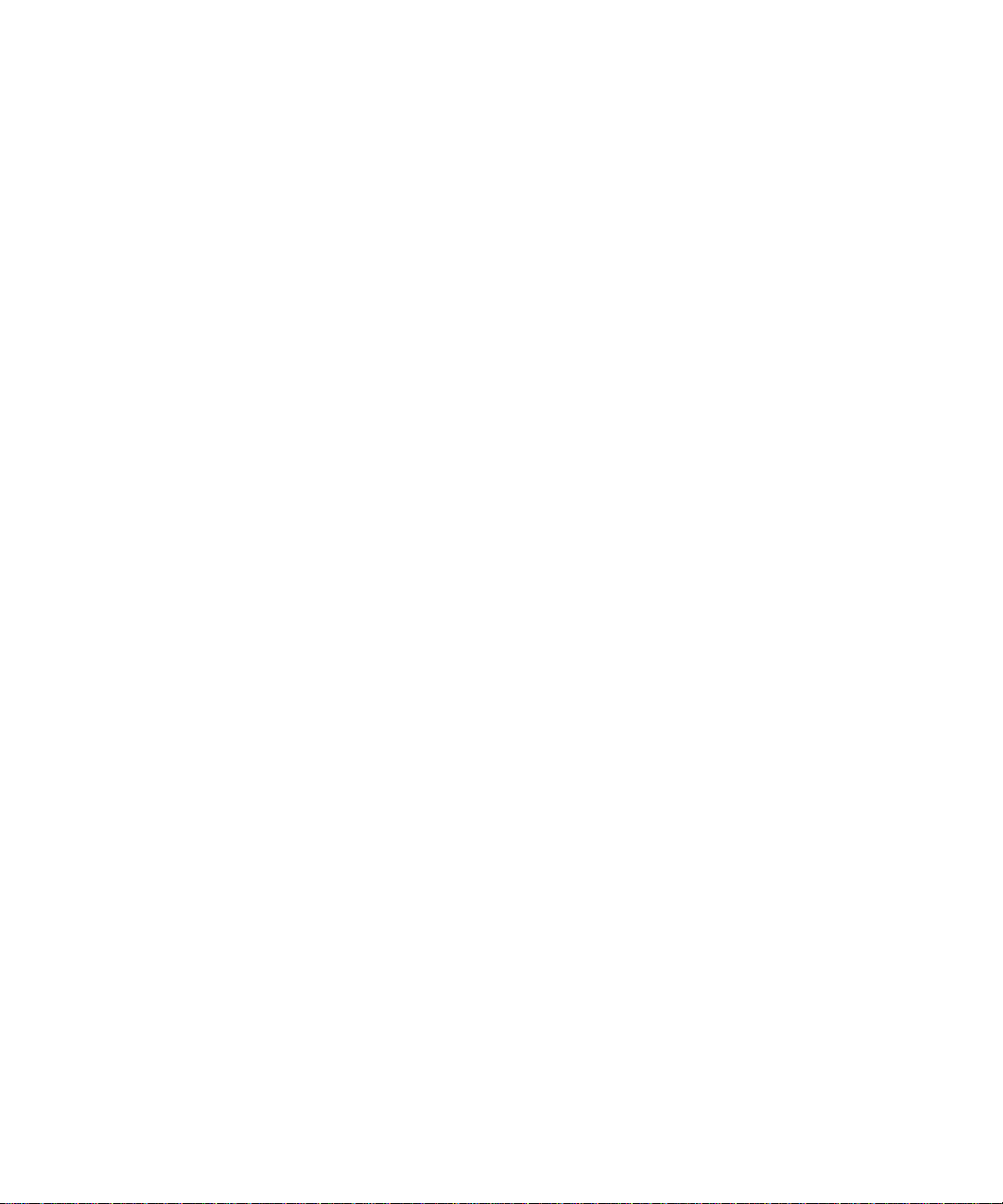
用户指南
BlackBerry Desktop Redirector
BlackBerry Desktop Redirector
关于 BlackBerry Desktop Redirector
如果 BlackBerry® 设备与使用 Microsoft® Exchange Server 5.5 或更高版本且不使用 BlackBerry® Enterprise
Server 的 Microsoft® Outlook® 电子邮件帐户关联,则您可以使用 BlackBerry® Desktop Redirector 在计算机和设
备之间转发电子邮件和管理器数据。
如果设备与使用 BlackBerry Enterprise Server 的 Microsoft Outlook 电子邮件帐户关联,则您可以打开 BlackBerry
Desktop Redirector 查看统计数据,例如已接收到设备的电子邮件和管理器数据项目数量。
打开 BlackBerry Desktop Redirector
在工具栏中,单击开始 > 程序 > BlackBerry > BlackBerry Desktop Redirector。
转寄统计
已转发
该字段显示了 BlackBerry® Desktop Redirector 或 BlackBerry® Enterprise Server 向您的 BlackBerry 设备转
发的电子邮件消息和管理器数据项目数量。
从设备发送
该字段显示您从设备发送的电子邮件和管理器数据项数量。
待设备处理
该字段显示转寄队列中的电子邮件和管理器数据项数量。 如果您的设备未连接到无线网络,则 BlackBerry Desktop
Redirector 或 BlackBerry Enterprise Server 可最多为 7 天的电子邮件消息和管理器数据项进行排队,并在设
备重新连接到无线网络后将其发送出去。
已过期
该字段显示了 BlackBerry Desktop Redirector 或 BlackBerry Enterprise Server 7 日内无法发送到设备的电子
邮件消息和管理器数据项数量。 这些电子邮件和管理器数据项保留在计算机上的电子邮件应用程序中。
已过滤
该字段显示了 BlackBerry Desktop Redirector 或 BlackBerry Enterprise Server 由于您的电子邮件消息过滤器
阻止转寄或您的设备已连接至计算机,而无法发送到设备的电子邮件消息数量。
清除转寄统计
除“待设备处理”字段中的统计外,您可以清除其它所有转寄统计。
1. 打开 BlackBerry® Desktop Redirector。
2. 在选项菜单中,单击清除统计。
6

用户指南
BlackBerry Desktop Redirector
清除转寄队列
1. 打开 BlackBerry® Desktop Redirector。
2. 在选项菜单中,单击清除待处理消息。
注:在从转寄队列中清除电子邮件和管理器数据项时,它们并不会从计算机上的电子邮件应用程序中删除。
隐藏 BlackBerry Desktop Redirector
1. 打开 BlackBerry® Desktop Redirector。
2. 在选项菜单中,单击最小化时隐藏。
要重新查看 BlackBerry Desktop Redirector,请单击任务栏右侧通知区域中出现的转寄器图标。
BlackBerry Desktop Redirector 故障排除
没有将电子邮件和管理器数据项转发到我的设备
尝试执行以下操作:
• 确定 BlackBerry® 设备已连接至无线网络。
• 如果您正使用 BlackBerry® Desktop Redirector 将电子邮件和管理器数据项目转发至设备,请确定 BlackBerry
Desktop Redirector 正在运行。
• 确定出现在 BlackBerry® Desktop Manager 的电子邮件设置工具中的电子邮件地址是正确的。
• 如果 BlackBerry Desktop Redirector 状态字段显示“验证电子邮件地址”,则请联系您的管理员以了解详细情
况。
错误消息:BlackBerry Desktop Redirector
已连接至计算机 - 到设备的电子邮件转寄已禁用
如果在 BlackBerry® Desktop Manager 的电子邮件设置工具中选择了“连接设备时禁用消息转寄(&D)”复选框,则
会出现该消息。 要在 BlackBerry 设备与计算机连接时接收电子邮件和管理器数据项,请清除该复选框。
无法启动转寄器 - 无法存取配置信息
如果 BlackBerry® Desktop Redirector 无法从计算机上的电子邮件应用程序检索到必需的配置信息,则会出现该
消息。 有关详细信息,请与管理员联系。
无法启动转寄器 - 内部错误
如果 BlackBerry Desktop Redirector 因为配置或资源分配问题无法启动,则会出现该消息。 有关详细信息,请
与管理员联系。
无法启动转寄器 - 无法初始化与电子邮件的连接
如果 BlackBerry Desktop Redirector 无法连接至计算机上的电子邮件应用程序,则会出现该消息。 有关详细信
息,请与管理员联系。
7
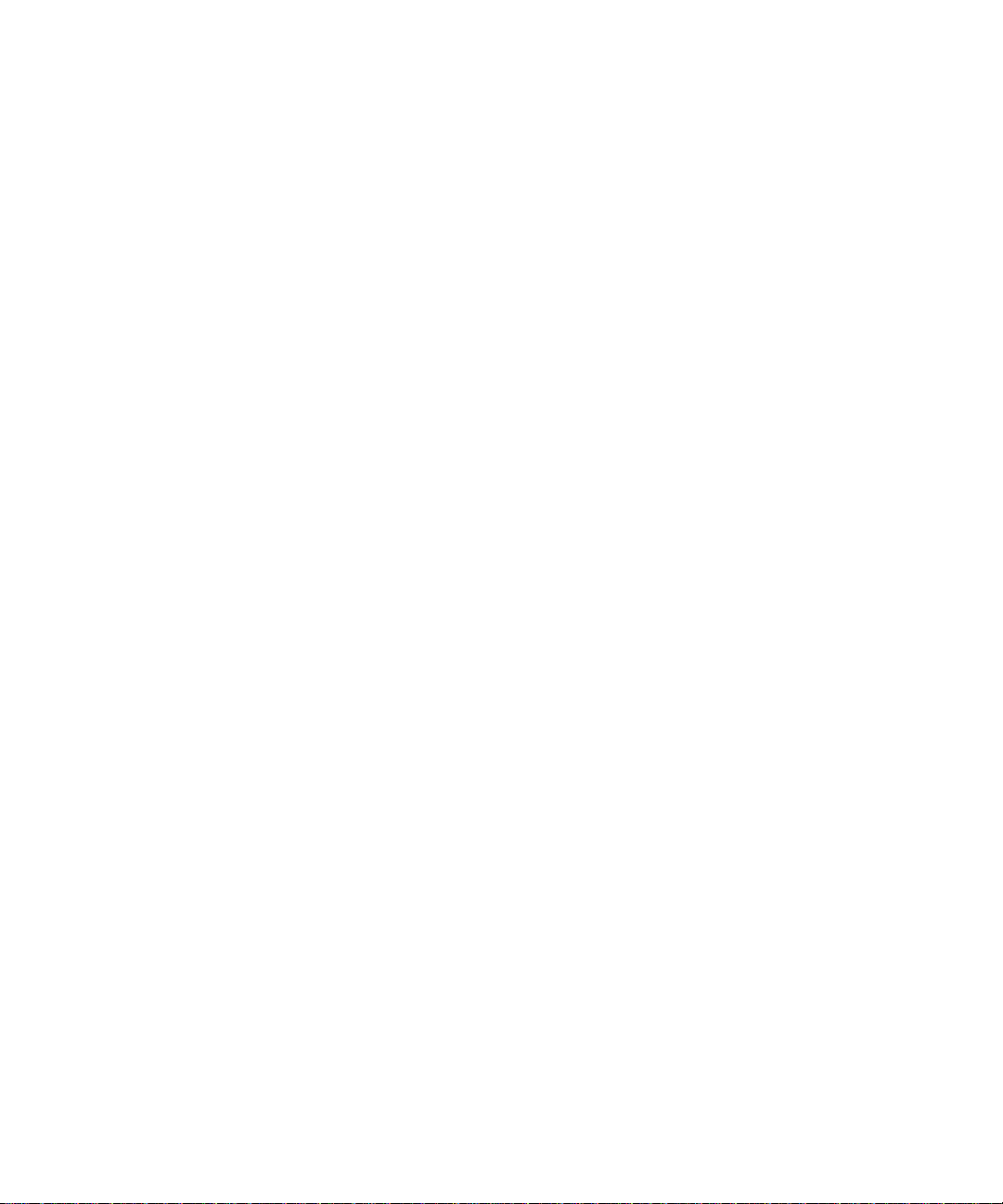
用户指南
设备未注册
如果您的设备没有在无线网络注册,则会出现该消息。 有关注册设备的更多信息,请单击设备上的帮助。
转发消息失败
如果消息收发服务器或无线网络出现问题,则会出现该消息。 有关详细信息,请与管理员联系。
非法设备 PIN
如果设备 PIN 无效,则会出现该消息。 有关详细信息,请与管理员或无线服务提供商联系。
消息已在网络上过期
如果 BlackBerry Desktop Redirector 或 BlackBerry® Enterprise Server 无法在 7 天内将电子邮件或管理器数
据项转发至设备,则会出现该消息。 尝试执行以下操作:
• 确定您的设备已连接至无线网络。
• 如果您正使用 BlackBerry Desktop Redirector 将电子邮件和管理器数据项目转发至设备,请确定 BlackBerry
Desktop Redirector 正在运行。
无桌面地址
如果 BlackBerry Desktop Redirector 无法连接到您的电子邮件地址,将显示此消息。 有关详细信息,请与管理
员联系。
重新配置 BlackBerry 桌面转寄器
如果需要为设备生成新的加密密钥,则会出现该消息。 在 BlackBerry Desktop Manager 中,单击电子邮件设
置。 单击高级并生成新的加密密钥。
备份和恢复
备份和恢复
备份设备数据
1. 将 BlackBerry® 设备连接至计算机。
2. 打开 BlackBerry® Desktop Manager。
3. 单击备份和恢复。
4. 请执行以下操作之一:
• 要备份所有设备数据,请单击备份。
• 要备份特定设备数据,请单击高级。 在设备数据库部分中,单击某个数据库。 单击左箭头图标。 在文件菜单
上,单击另存为。
• 如果设备的机载内存至少为 128-MB,要备份保存至设备的文件,请确定已打开大容量模式。 单击选项。 单击
备份设备内存内容。 单击 OK(确定)。 单击备份。
确定自动备份的时间
1. 将 BlackBerry® 设备连接至计算机。
2. 打开 BlackBerry® Desktop Manager。
3. 单击备份和恢复。
8

用户指南
4. 单击选项。
5. 选择每 xx 天备份设备复选框。
6. 如有必要,请更改每次自动备份的间隔天数。
7. 单击 OK(确定)。
备份和恢复
恢复设备数据
1. 将 BlackBerry® 设备连接至计算机。
2. 打开 BlackBerry® Desktop Manager。
3. 单击备份和恢复。
4. 请执行以下操作之一:
• 要恢复备份文件中的所有设备数据,请单击恢复。 双击 .ipd 备份文件。
• 要恢复备份文件中的特定设备数据,请单击高级。 在文件菜单上,单击打开。 双击 .ipd 备份文件。 在桌面
文件数据库部分中,单击某个数据库。 单击右箭头图标。
• 如果设备的机载内存至少为 128-MB,要恢复保存至设备的文件,请确定已打开大容量模式。 单击恢复。 双
击 .ipd 备份文件。
注: 如果是从备份文件恢复机载设备内存,机载设备内存中的所有文件都将被首先删除,然后再恢复备份文件。
备份和恢复疑难解答
我无法将数据库恢复至设备
尝试执行以下操作:
• 如果您尝试恢复的数据库在“设备数据库”部分中呈暗灰色显示并且无法使用右箭头,请确定 BlackBerry® 设
备上的数据库版本。
• 确定您的设备有足够的内存来存储该数据库。 “桌面文件数据库”部分中的数据库文件旁边显示的内存空间量
可能与在设备上存储数据库所需的内存空间量不同。 在设备上存储数据库所需的内存空间量可能与在计算机上
存储数据库所需的内存空间量不同。
错误消息:备份和恢复
文件无法打开
如果尝试打开并非通过备份和恢复工具保存的文件,则会出现该消息。
文件无法保存
如果计算机没有足够的内存空间来存储文件,则会出现该消息。 在尝试将文件保存至只读文件夹时也可能出现该消
息。
数据未被设备识别
如果尝试为 BlackBerry® 设备上没有的应用程序恢复数据,则会出现该消息。
设备内存不足
9
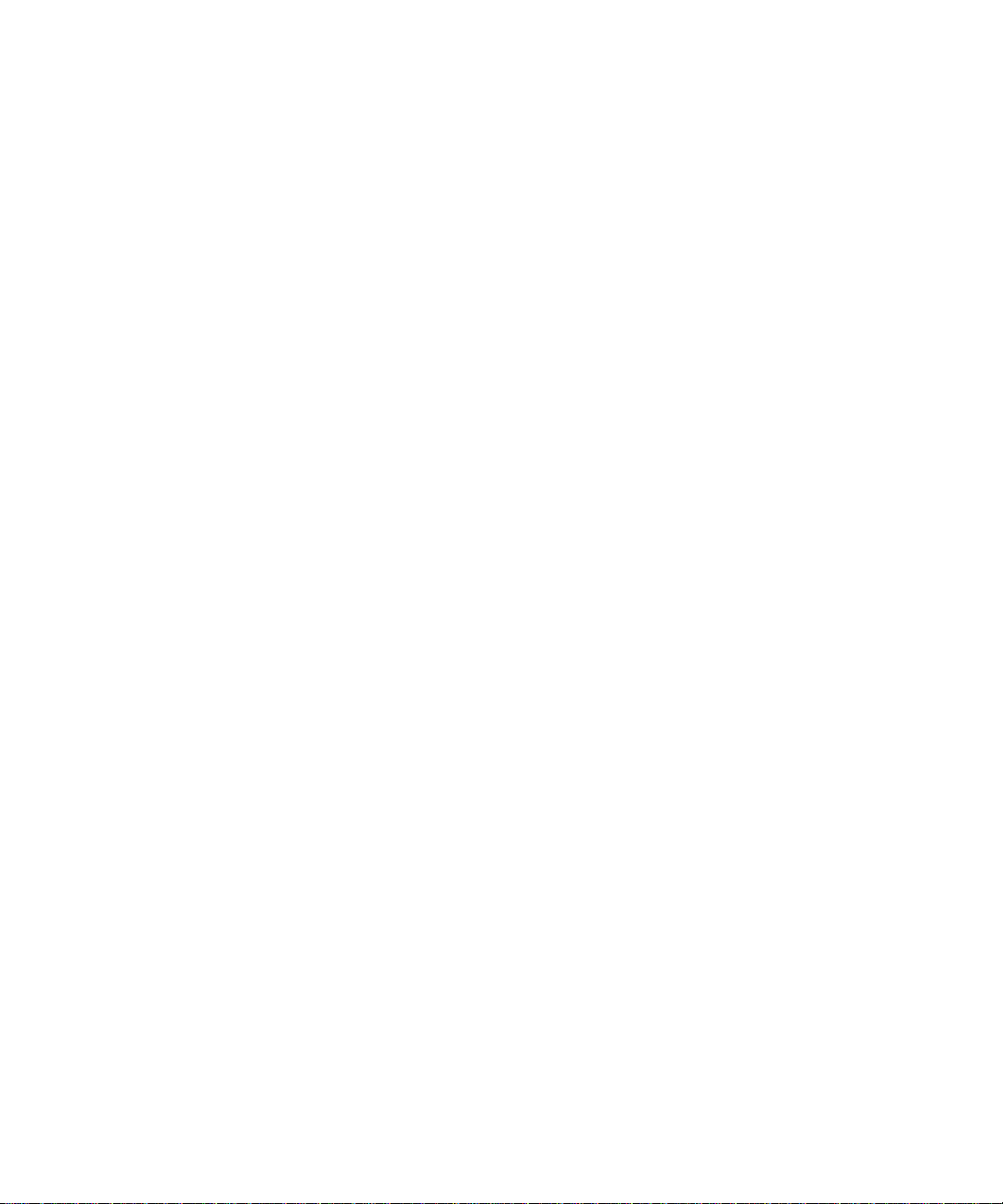
用户指南
如果设备没有足够的内存空间来存储要恢复的数据,则会出现该消息。 从设备删除旧消息或管理器数据项目可以增
加可用的内存空间。
请求的操作未被设备识别
如果设备未连接至计算机,或者设备和 BlackBerry® Desktop Software 正使用不兼容的 BlackBerry® Device
Software 版本,则出现该消息。
通信链路未激活
如果设备没有正确连接至计算机,则会出现该消息。 将设备重新连接至计算机。 如果设备带有支架,请将设备重
新插入支架。 如果继续出现该消息,请重新启动计算机并再次打开“备份和恢复”工具。
设备与桌面管理器之间的通信出错
如果设备没有连接至计算机,则会出现该消息。 如果设备和 BlackBerry Desktop Software 正使用不兼容的
BlackBerry Device Software 版本,则也会出现该消息。
由于桌面和设备软件不兼容,传输无法完成
如果您不更新设备的 BlackBerry Device Software 而直接更新 BlackBerry Desktop Software 中的 BlackBerry
Device Software,则出现该消息。 使用 BlackBerry® Desktop Manager 的应用程序加载器更新设备上的
BlackBerry Device Software。
无法更新设备
如果设备没有连接至计算机,则会出现该消息。 如果设备和 BlackBerry Desktop Software 正使用不兼容的
BlackBerry Device Software 版本,则也会出现该消息。
同步
同步
同步基础
关于同步
您可以在 BlackBerry® 设备和计算机上的电子邮件应用程序之间同步管理器数据(联系人、日历项、任务和记事)。
如果设备具有数据无线同步功能,那么您可以通过无线网络同步管理器数据。 如果设备没有数据无线同步功能或者该
功能已关闭,那么您可以使用 BlackBerry® Desktop Software。
前提条件:数据同步
• 要同步管理器数据,请确定您安装了过滤器数据同步功能。
• 要同步第三方应用程序数据,请确定您安装了第三方应用程序数据同步功能。
设置管理器数据同步
1. 将 BlackBerry® 设备连接至计算机。
2. 打开 BlackBerry® Desktop Manager。
10

用户指南
3. 单击同步。
4. 在左面板中,单击配置 > 同步。
5. 单击同步。
6. 选中管理器应用程序旁边的复选框。
7. 单击设置。
8. 在可用桌面应用程序列表中,单击计算机上的管理器应用程序。
9. 单击下一步。
10. 选择同步选项。
11. 单击下一步。
12. 单击完成。
13. 要为其它管理器应用程序设置管理器数据同步,请重复步骤 5 至 12。
为第三方应用程序数据设置同步
1. 打开 BlackBerry® Desktop Manager。
2. 单击同步。
3. 在左面板中,单击配置 > 加载项。
4. 选中第三方应用程序的加载项组件旁边的复选框。
5. 单击配置。
在设备和计算机之间同步数据
1. 将 BlackBerry® 设备连接至计算机。
2. 打开 BlackBerry® Desktop Manager。
3. 单击同步。
4. 选中一个或多个操作旁边的复选框。
5. 单击同步。
同步
更新设备上的日期和时间
您可以将 BlackBerry® 设备的日期和时间更新为计算机上的日期和时间。
1. 将设备连接至计算机。
2. 打开 BlackBerry® Desktop Manager。
3. 单击同步。
4. 选中更新设备的日期和时间复选框。
5. 单击同步。
同步设置
打开自动同步
如果打开了自动同步功能,每次将 BlackBerry® 设备连接至计算机时将自动开始同步。
1. 将设备连接至计算机。
2. 打开 BlackBerry® Desktop Manager。
3. 单击同步。
11

用户指南
4. 选中一个或多个操作旁边的复选框。
5. 在自动同步部分中选中复选框。
更改管理器数据同步配置文件的位置
1. 将 BlackBerry® 设备连接至计算机。
2. 打开 BlackBerry® Desktop Manager。
3. 单击选项。
4. 单击数据文件夹选项。
5. 在新文件夹位置部分中,选择使用指定的文件夹选项。
6. 指定某个文件夹。
7. 单击 OK(确定)。
如果您指定的文件夹名称并非 BlackBerry,那么计算机将创建一个 BlackBerry 子文件夹。
在同步过程中同步所有任务
1. 将 BlackBerry® 设备连接至计算机。
2. 打开 BlackBerry® Desktop Manager。
3. 单击同步。
4. 在左面板中,单击配置 > 同步。
5. 单击同步。
6. 选中任务复选框。
7. 单击设置。
8. 选择您的桌面应用程序。
9. 单击下一步。
10. 为同步方向选择一个选项。
11. 单击下一步。
12. 在日历日期范围部分,选择一个传输选项。
13. 单击下一步。
14. 单击完成。
同步
复位管理器数据同步选项
如果复位管理器数据同步选项,计算机上的管理器应用程序将恢复为默认的同步选项。
1. 打开 BlackBerry® Desktop Manager。
2. 单击同步。
3. 在左面板中,单击配置 > 同步。
4. 单击复位配置。
管理管理器数据同步冲突
您可以为联系人、日历项、任务和记事设置不同的冲突解决方法选项。
1. 将 BlackBerry® 设备连接至计算机。
2. 打开 BlackBerry® Desktop Manager。
12

用户指南
3. 单击同步。
4. 在左面板中,单击配置 > 同步。
5. 单击同步。
6. 选中管理器应用程序旁边的复选框。
7. 单击高级。
8. 单击管理器应用程序对应的选项卡。
9. 单击冲突处理。
10. 选择某个冲突处理选项。
11. 单击确定。
同步
前提条件:日历无线同步
• 确定 BlackBerry® 设备已与用于 Microsoft® Exchange 的 BlackBerry® Enterprise Server 2.1 或更高版本或用
于 IBM® Lotus® Domino® 的 BlackBerry Enterprise Server 2.2 或更高版本的电子邮件帐户关联。
• 确定您已使用 BlackBerry® Desktop Manager 的同步工具同步日历项。
打开日历无线同步
在首次打开日历无线同步功能时,计算机上的日历项将替换 BlackBerry® 设备上的日历项。
1. 将设备连接至计算机。
2. 打开 BlackBerry® Desktop Manager。
3. 单击同步。
4. 在配置选项卡上,单击配置同步。
5. 选中日历复选框。
6. 单击选择。
7. 在可用应用程序列表中,单击 BlackBerry 无线同步。
8. 单击确定。
9. 在“同步”屏幕的同步选项卡上,选中同步管理器数据复选框。
10. 单击立即同步。
更改在同步过程中同步的日历项
1. 将 BlackBerry® 设备连接至计算机。
2. 打开 BlackBerry® Desktop Manager。
3. 单击同步。
4. 在左面板中,单击配置 > 同步。
5. 单击同步。
6. 选中日历复选框。
7. 单击设置。
8. 选择同步方向。
9. 单击下一步。
10. 选择日历日期范围以传输所有项目。
11. 单击下一步。
13

用户指南
12. 单击完成。
设置在同步时使用电子邮件配置文件
如果 BlackBerry® Desktop Manager 提示您设置一个电子邮件配置文件,则您应该只设置一个。
1. 将 BlackBerry 设备连接至计算机。
2. 打开 BlackBerry Desktop Manager。
3. 单击同步。
4. 在左面板中,单击配置 > 同步。
5. 单击同步。
6. 选中管理器应用程序旁边的复选框。
7. 单击设置。
8. 在可用桌面应用程序列表中,单击计算机上的管理器应用程序。
9. 单击下一步。
10. 在用户配置文件下拉列表中,单击某个电子邮件配置文件。
11. 单击下一步。
12. 单击完成。
在同步过程中同步个人文件夹中的电子邮件
确定您的 BlackBerry® 设备是否与 Microsoft® Outlook® 电子邮件帐户关联。
同步
1. 打开 BlackBerry® Desktop Manager。
2. 单击同步。
3. 在左面板中,单击配置 > 协调。
4. 在个人文件夹下拉列表中,单击某个个人文件夹。
同步过程中将对电子邮件的更改从计算机导入至设备
您可以设置同步,使您在计算机对电子邮件所作的更改在同步过程中导入 BlackBerry® 设备,但您在设备上对电子邮
件所作的更改不会在计算机的电子邮件应用程序中反映。
1. 打开 BlackBerry® Desktop Manager。
2. 单击同步。
3. 在左面板中,单击配置 > 协调。
4. 选择将已移动或已删除的消息从计算机导入设备选项。
管理电子邮件同步冲突
您可以选择解决桌面电子邮件应用程序和设备间存在的冲突的方法。
1. 打开 BlackBerry® Desktop Manager。
2. 单击同步。
3. 在左面板中,单击配置 > 协调。
4. 在文件夹数据同步部分,选择某个冲突解决方法选项。
14

用户指南
设置使用 ASCII 数据文件导入或导出管理器数据
1. 将 BlackBerry® 设备连接至计算机。
2. 打开 BlackBerry® Desktop Manager。
3. 单击同步。
4. 在左面板中,单击配置 > 同步。
5. 单击同步。
6. 选中管理器应用程序旁边的复选框。
7. 单击设置。
8. 在可用桌面转换器列表中,单击 ASCII 导入程序/导出程序。
9. 单击下一步。
10. 选择同步选项。
11. 单击下一步。
12. 单击选项。 选择用于分隔字段的字符。
13. 单击确定。
14. 在日历日期范围部分中,选择某个传输选项。
15. 单击浏览。 浏览至 ASCII 导入程序/导出程序连接器的数据库文件。
16. 单击下一步。
17. 单击完成。
同步
使用 ASCII 数据文件将管理器数据从设备导出至计算机
确定您设置了使用 ASCII 数据文件导入和导出管理器数据的选项,并且创建了导出数据的目标 ASCII 数据文件。
1. 将 BlackBerry® 设备连接至计算机。
2. 打开 BlackBerry® Desktop Manager。
3. 单击同步。
4. 在左面板中,单击配置 > 同步。
5. 单击同步。
6. 选中管理器应用程序旁边的复选框。
7. 单击选择。
8. 选择 ASCII 导入程序/导出程序。
9. 选择导出选项。
10. 指定一个 ASCII 数据文件。
11. 在“同步”屏幕的同步选项卡中,选中同步管理器数据复选框。
12. 单击同步。
使用 ASCII 数据文件将管理器数据从电脑导入至设备
确定您已为使用 ASCII 数据文件导入和导出管理器数据设置选项且已创建导入数据至的 ASCII 数据文件。
1. 将 BlackBerry® 设备连接至计算机。
2. 打开 BlackBerry® Desktop Manager。
3. 单击同步。
15

用户指南
4. 在左面板中,单击配置 > 同步。
5. 单击同步。
6. 选中管理器应用程序旁边的复选框。
7. 单击选择。
8. 选择 ASCII 导入程序/导出程序。
9. 选择导入选项。
10. 指定一个 ASCII 数据文件。
11. 在“同步”屏幕的同步选项卡中,选中同步管理器数据复选框。
12. 单击同步。
同步
关于 ASCII 数据文件
您可以使用 ASCII 数据文件在 BlackBerry® 设备上的管理器应用程序和计算机上的管理器应用程序之间传输数据。
当您从设备上的管理器应用程序中导出数据时,在设备的管理器应用程序中显示的字段名称将在 ASCII 数据文件中显
示为列标签。 当您从计算机上的管理器应用程序中导出数据时,这些字段将不会在 ASCII 数据文件中显示。 在将数
据导入设备上的管理器应用程序之前,您必须用设备的管理器应用程序中显示的字段名称在 ASCII 数据文件中标记这
些列。
示例:
"姓","名","公司名称", "",
"Wahl","Tanya","Research In Motion Limited", "",
ASCII 过滤器数据字段映射
地址簿 日历 记事簿 任务
"名"
"中间名"
"姓"
"职位"
"公司名称"
"办公电话"
"住宅电话"
"传真"
"手机"
"PIN"
"寻呼机"
16
"说明标题"
"备注"
"位置"
"闹钟日期"
"闹钟时间"
"开始日期"
"开始时间"
"结束日期"
"结束时间"
"闹钟标志"
"备注标题"
"备注正文"
"职位"
"备注"
"到期日期"
"优先级"
"完成标志"
"状态"

用户指南
"电子邮件 1"
"电子邮件 2"
"电子邮件 3"
"地址 1"
"地址 2"
"城市"
"省/市/自治区"
"邮政编码"
"国家(地区)"
"备注"
"交互设备"
"单向寻呼机"
"用户自定义 1"
"用户自定义 2"
"用户自定义 3"
"用户自定义 4"
同步
注:由逗号分隔的引号表示空字段。
在同步过程中同步自定义地址簿字段中的数据
1. 将 BlackBerry® 设备连接至计算机。
2. 打开 BlackBerry® Desktop Manager。
3. 单击同步。
4. 在左面板中,单击配置 > 同步。
5. 单击同步。
6. 选中地址簿复选框。
7. 单击高级。
8. 在地址簿选项卡中,单击映射字段。
9. 按照屏幕说明完成操作。
10. 单击确定。
17

用户指南
同步
同步疑难解答
在同步之后已从设备删除的管理器数据又再次出现
如果您使用 BlackBerry® Desktop Manager 的同步工具同步管理器数据,则计算机上的管理器数据将替换您的
BlackBerry 设备上的管理器数据。 如果您没有从计算机删除已从设备删除的管理器数据,那么在同步之后设备将再次
显示已删除的数据。
要防止设备再次出现已删除的管理器数据,请在同步之前从计算机删除这些数据。
在同步后设备上没有显示某些管理器数据
尝试执行以下操作:
• 检查联系人、日历项、任务和记事的冲突处理选项。 在每个管理器应用程序的高级设置中,确定没有选择忽略
所有冲突项目选项。
• 如果 BlackBerry® 设备上没有显示某些任务,请在任务同步的高级设置中确定选择了传输所有项目选项。
• 如果设备上没有显示某些日历项,请在日历同步的高级设置中确定选择了传输所有预定的项目或只传输预期项目
选项。
• 如果设备上没有显示某些日历项,请确定这些日历项不是您为其他人管理的约会和会议。 如果您使用 Microsoft®
Outlook® 管理其他人的日历,则设备上不会显示该人员的约会和会议。
在同步之后设备上出现重复的管理器数据字段
尝试执行以下操作:
• 在每个管理器应用程序的高级设置中,确定没有选择添加所有冲突项目和忽略所有冲突项目选项。
• 确定每个管理器应用程序的字段映射正确无误。
• 在地址簿同步的高级设置中,确定管理器应用程序中的名和中间名字段均已映射至 BlackBerry® 设备上的名字
段。
我没有收到管理器数据同步冲突的通知
检查联系人、日历项、任务和记事的冲突处理选项。 在每个管理器应用程序的高级设置中,确定选择了冲突发生时通
知我选项。
日历项没有通过无线网络进行同步
尝试执行以下操作:
• 确定您的 BlackBerry® 设备已连接至无线网络。
• 确定日历无线同步功能已打开。
在同步后管理器数据被截断
在同步过程中,太长的数据可能会被截断。
尝试执行以下操作:
18

用户指南
• 如果不希望在同步过程中用截断的数据替换现有的数据,请在每个管理器应用程序的高级设置中确定已选择冲突
发生时通知我选项。
• 保留日历项摘要中的描述。
在同步后设备上出现重复的电子邮件文件夹
如果 BlackBerry® 设备已与 Microsoft® Outlook® 电子邮件帐户关联且您正使用 BlackBerry® Desktop Redirector
将电子邮件转发至设备,则在同步个人电子邮件文件夹中的电子邮件时,可能出现重复的电子邮件文件夹。
要放置设备上出现重复的电子邮件文件夹,请停止同步个人电子邮件文件夹中的电子邮件。
在同步过程中电子邮件没有同步
如果 BlackBerry® 设备已与 Microsoft® Outlook® 电子邮件帐户关联且您在 Microsoft Outlook 中使用高级安全功
能,那么您的电子邮件在同步过程中不会同步。 如果您使用 IBM® Lotus Notes® ,那么在同步过程中已打开和未打开
的电子邮件将不会同步。
同步意外停止
如果计算机上运行了防病毒应用程序,请暂时关闭该应用程序并再次尝试同步。
使用 ASCII 数据文件时部分管理器数据不能正确同步
尝试执行以下操作:
• 如果您在 BlackBerry® 设备上使用了自定义地址簿字段,请确定这些自定义地址簿字段在 ASCII 数据文件中的
列标签为用户自定义 1、用户自定义 2、用户自定义 3 和用户自定义 4。
• 如果是从多个管理器应用程序导出的管理器数据,请确定为每个应用程序将管理器数据导出至不同的 ASCII 数
据文件。 为这些 ASCII 数据文件指定唯一的文件名。
• 如果重复日历项没有正确同步,请在导入 ASCII 数据文件后更改日历项。
错误消息:同步
配置无效
如果管理器数据同步的配置文件损坏,则出现该消息。 尝试复位管理器数据同步的选项。
磁盘空间不足
如果 BlackBerry 设备没有足够的内存空间完成同步,则会出现该消息。 尝试从设备删除旧消息和管理器数据,以
增加可用的内存空间。
没有为同步配置应用程序
如果没有设置管理器数据同步功能,则会出现该消息。
19

用户指南
电子邮件设置
电子邮件设置
停止向设备转发电子邮件
1. 打开 BlackBerry® Desktop Manager。
2. 单击电子邮件设置。
3. 在消息转寄部分中,请执行以下操作:
• 要停止向 BlackBerry 设备转发电子邮件,请清除将收到的消息转寄到设备复选框。
• 要在设备连接至计算机时停止向设备转发电子邮件,请选中当设备连接至计算机时关闭消息转寄功能复选框。
4. 单击应用。
将消息从特定电子邮件文件夹转发至设备
1. 打开 BlackBerry® Desktop Manager。
2. 单击电子邮件设置。
3. 在文件夹转寄部分中,单击选定的文件夹。
4. 单击选择文件夹。
5. 选中文件夹旁边的复选框。
6. 单击 OK(确定)。
电子邮件设置
添加签名
1. 打开 BlackBerry® Desktop Manager。
2. 单击电子邮件设置。
3. 在签名框中键入签名。
4. 单击应用。
删除签名
1. 打开 BlackBerry® Desktop Manager。
2. 单击电子邮件设置。
3. 在签名框中删除签名。
4. 单击应用。
停止在计算机上存储从设备发送的消息
默认情况下,在计算机上的电子邮件应用程序中,已发送的邮件文件夹中将显示从 BlackBerry® 设备发送的电子邮件
的副本。
1. 打开 BlackBerry® Desktop Manager。
2. 单击电子邮件设置。
3. 在左窗格中,单击高级。
20

用户指南
4. 清除将通过设备发送的消息的副本保存到计算机上的电子邮件应用程序复选框。
5. 单击应用。
电子邮件设置
停止在设备上存储从计算机发送的消息
1. 打开 BlackBerry® Desktop Manager。
2. 单击电子邮件设置。
3. 在文件夹转寄部分中,单击选定的文件夹。
4. 单击选择文件夹。
5. 清除已发送的邮件复选框。
6. 单击应用。
电子邮件过滤器
关于电子邮件过滤器
您可以创建电子邮件过滤器,以便指定将哪些电子邮件转发至您的 BlackBerry® 设备,以及将哪些电子邮件保留在计
算机上的电子邮件应用程序中。
电子邮件过滤器将按照电子邮件过滤器列表中的顺序应用于电子邮件。 如果您创建了多个电子邮件过滤器并要应用于
同一封电子邮件,您必须将某个过滤器置于列表顶部以确定要首先应用的过滤器。
创建电子邮件过滤器
1. 打开 BlackBerry® Desktop Manager。
2. 单击电子邮件设置。
3. 在左窗格中,单击过滤器。
4. 单击新建。
5. 设置电子邮件过滤器的选项。
6. 单击确定。
电子邮件过滤器的选项
过滤器名称:
为新过滤器键入唯一的名称。
发件人:
指定一个或多个联系人或电子邮件地址,电子邮件过滤器将在电子邮件的“发件人”字段中搜索这些联系人或电子
邮件地址。 多个联系人或电子邮件地址间可以用分号 (;) 分隔。 要将电子邮件过滤器指定为搜索包含特定文本的
所有电子邮件地址,请键入文本并将星号 (*) 用作通配符来表示电子邮件地址的剩余部分。
发送至:
指定一个或多个联系人或电子邮件地址,电子邮件过滤器将在电子邮件的“收件人”字段中搜索这些联系人或电子
邮件地址。 多个联系人或电子邮件地址间可以用分号 (;) 分隔。 要将电子邮件过滤器指定为搜索包含特定文本的
所有电子邮件地址,请键入文本并将星号 (*) 用作通配符来表示电子邮件地址的剩余部分。
21

用户指南
主题:
键入电子邮件过滤器将在电子邮件的“主题”字段中搜索的文本。
正文:
键入电子邮件过滤器将在电子邮件的正文中搜索的文本。
直接发送给我:
设置是否对“收件人”字段中包含您的电子邮件地址的电子邮件应用电子邮件过滤器。
抄送给我:
设置是否对“抄送”字段中包含您的电子邮件地址的电子邮件应用电子邮件过滤器。
密件抄送给我:
设置是否对“密件抄送”字段中包含您的电子邮件地址的电子邮件应用电子邮件过滤器。
重要性:
设置电子邮件过滤器适用的电子邮件重要性级别。
敏感度:
设置电子邮件过滤器适用的电子邮件敏感性级别。
转发消息至设备:
选择此选项可以将符合电子邮件过滤器条件的电子邮件转发至您的 BlackBerry® 设备。 指定是否只转发高重要性
或带有特定电子邮件标题的电子邮件。
电子邮件设置
不要将消息转发至设备:
选择此选项可以禁止将符合电子邮件过滤器条件的电子邮件转发至您的 BlackBerry® 设备。
更改电子邮件过滤器
1. 打开 BlackBerry® Desktop Manager。
2. 单击电子邮件设置。
3. 在左窗格中,单击过滤器。
4. 单击某个电子邮件过滤器。
5. 单击编辑。
6. 更改电子邮件过滤器的选项。
7. 单击确定。
更改电子邮件过滤器的顺序
1. 打开 BlackBerry® Desktop Manager。
2. 单击电子邮件设置。
3. 在左窗格中,单击过滤器。
4. 单击某个电子邮件过滤器。
5. 单击上箭头或下箭头图标移动过滤器。
22

用户指南
6. 单击应用。
打开电子邮件过滤器
1. 打开 BlackBerry® Desktop Manager。
2. 单击电子邮件设置。
3. 在左窗格中,单击过滤器。
4. 选中电子邮件过滤器旁边的复选框。
5. 单击应用。
删除电子邮件过滤器
1. 打开 BlackBerry® Desktop Manager。
2. 单击电子邮件设置。
3. 在左窗格中,单击过滤器。
4. 单击某个电子邮件过滤器。
5. 单击删除。
导出电子邮件过滤器
1. 打开 BlackBerry® Desktop Manager。
2. 单击电子邮件设置。
3. 在左窗格中,单击过滤器。
4. 单击导出。
电子邮件设置
导入保存的电子邮件过滤器
1. 打开 BlackBerry® Desktop Manager。
2. 单击电子邮件设置。
3. 在左窗格中,单击过滤器。
4. 单击导入。
5. 单击电子邮件过滤器 (.rfi) 文件。
6. 单击打开。
电子邮件加密
关于加密密钥
加密密钥用于在数据在 BlackBerry® 设备和 BlackBerry® Enterprise Server 或 BlackBerry® Desktop Redirector
间传送时保护数据。
您应每两周生成一次新的加密密钥。
23

用户指南
设置生成加密密钥的提醒
如果您设置了提醒,BlackBerry® Desktop Manager 会每隔 31 天提示您生成加密密钥。
1. 打开 BlackBerry Desktop Manager。
2. 单击电子邮件设置。
3. 在左窗格中,单击高级。
4. 选择自动生成密钥。
5. 单击应用。
生成加密密钥
1. 打开 BlackBerry® Desktop Manager。
2. 单击电子邮件设置。
3. 在左窗格中,单击高级。
4. 选择手动生成密钥。
5. 单击生成。
要与 BlackBerry 设备共享加密密钥,请将设备连接至计算机。
前提条件:IBM Lotus Notes 本地加密
电子邮件设置
• 确定您的 BlackBerry® 设备运行 BlackBerry® Device Software 4.1 或更高版本。
• 确定您的设备已与用于 IBM® Lotus® Domino® 的 BlackBerry® Enterprise Server 4.1 或更高版本的电子邮件帐
户关联。
• 确定您的计算机正在使用 IBM Lotus Domino 服务器 7.0 或更高版本的电子邮件帐户运行 IBM® Lotus Notes® 7.0
或更高版本。
打开 IBM Lotus Notes 本地加密
1. 打开 BlackBerry® Desktop Manager。
2. 单击选项。
3. 单击 Lotus Notes 选项。
4. 单击高级。
5. 单击导入 Notes ID。
要停止使用 IBM® Lotus Notes® ID 文件加密消息,请单击删除 Notes ID。
更改 IBM Lotus Notes ID 密码
1. 打开 BlackBerry® Desktop Manager。
2. 单击选项。
3. 单击 Lotus Notes 选项。
4. 单击高级。
5. 单击更改密码。
24

用户指南
电子邮件设置
更改电子邮件配置文件选项 (Microsoft Outlook)
1. 打开 BlackBerry® Desktop Manager。
2. 单击电子邮件设置。
3. 在左窗格中,单击高级。
4. 单击配置文件设置。
5. 请执行以下操作之一:
• 要在每次打开 BlackBerry Desktop Manager 时选择电子邮件配置文件,请选择提示要使用的配置文件选项。
• 要避免在每次打开 BlackBerry Desktop Manager 时选择电子邮件配置文件,请选择始终使用此配置文件选项。
6. 单击 OK(确定)。
如果 BlackBerry® Desktop Redirector 正在运行,请重新启动 BlackBerry Desktop Manager。
更改电子邮件配置文件选项 (IBM Lotus Notes)
确定已将 IBM® Lotus Notes® 设置为与加载项应用程序共享登录信息。 有关详细信息,请参阅 IBM Lotus Notes 随
附的说明文档。
1. 打开 BlackBerry® Desktop Manager。
2. 单击电子邮件设置。
3. 在左窗格中,单击高级。
4. 单击配置。
5. 在 BlackBerry Server 部分的名称字段中,指定与 BlackBerry 设备绑定的 BlackBerry® Enterprise Server。
6. 请执行以下操作之一:
• 要使用默认 Notes .ini 文件,请选择使用默认 Notes INI 文件复选框。
• 要使用其它 Notes .ini 文件,请清除使用默认 Notes INI 文件复选框。 指定 Notes.ini 文件。
7. 如果希望每次启动 BlackBerry Desktop Manager 时都出现“登录”对话框,请选中桌面管理器启动时总是显示
Lotus Notes 登录提示复选框。
8. 重新启动 BlackBerry Desktop Manager。
电子邮件设置疑难解答
我无法在设备上收发电子邮件
尝试执行以下操作:
• 确定 BlackBerry® 设备已连接至无线网络。
• 确定电子邮件转发功能已打开,同时选择了要从中接收电子邮件的所有电子邮件文件夹(包括收件箱文件夹)。
• 如果生成了新的加密密钥,请将设备连接至计算机以共享该加密密钥。
• 确定电子邮件配置文件选项正确无误。 有关详细信息,请与管理员联系。
错误消息:电子邮件设置
必须生成新的加密密钥
25

用户指南
如果您必须生成新的加密密钥,则会出现该消息。
过滤器加载错误
如果无法打开保存的电子邮件过滤器,则会出现该消息。 请再次尝试打开电子邮件过滤器。 如果再次出现该消
息,请创建并保存新的电子邮件过滤器。
待定更新
如果您在计算机上生成了新的加密密钥,但新的加密密钥尚未与 BlackBerry® 设备共享,则会出现该消息。 要共
享加密密钥,请将设备连接至计算机。
协议错误 - 数据传输中止
当设备和计算机无法通信时将出现该消息。 请尝试重新安装 BlackBerry® Desktop Software。
BlackBerry Enterprise Server 无法使用或没有正确指定。 是否重试?
如果设备未与您在 IBM® Lotus Notes® 对话框指定的 BlackBerry® Enterprise Server 关联,则出现该消息。 有
关详细信息,请与管理员联系。
计算机不知道其电子邮件地址
如果 BlackBerry Desktop Software 无法找到设备的电子邮件地址,则出现该消息。 有关详细信息,请与管理员
联系。
当前加密密钥生成尚不足 24 小时
如果您在 24 小时内已经生成了加密密钥,但又尝试生成另一个加密密钥,则会出现该消息。
管理多媒体文件
无法保存过滤器
如果在尝试保存电子邮件过滤器时出错,则会出现该消息。 请使用其它文件名再次尝试保存电子邮件过滤器。
至少必须指定一个过滤器字段特征
如果没有设置任何电子邮件过滤器选项便尝试保存电子邮件过滤器,则会出现该消息。
管理多媒体文件
关于媒体管理器工具
使用 BlackBerry® Desktop Manager 的媒体管理器工具在计算机和 BlackBerry 设备之间以优化格式传输文件。 您可
以在计算机和设备内存或插入设备的媒体卡(如果支持)之间传输文件,您也可以在计算机和媒体卡之间传输文件。
此外,您还可以使用媒体管理器工具添加、删除、重命名或打开设备上的媒体文件和文件夹。
在设备和计算机之间传输文件
1. 将 BlackBerry® 设备连接至计算机。
2. 打开 BlackBerry® Desktop Manager。
3. 单击媒体管理器。
26

用户指南
4. 将文件或文件夹从一个位置拖放到另一个位置。
有关传输和管理媒体文件的详细信息,请参阅 Roxio® Media Manager 中提供的联机帮助。
设备切换向导
关于 BlackBerry Media Sync 应用程序
您可以使用 BlackBerry® Media Sync 应用程序在计算机和 BlackBerry 设备间传输和同步音乐文件。
如果您的设备运行的 BlackBerry® Device Software 4.6 版或者在设备中插入了支持的媒体卡,那么您可以在计算机
和设备间传输文件。 您也可以使用此应用程序从 iTunes® 音乐库同步音乐和播放列表。
有关传输和管理音乐文件的详细信息,请参阅 BlackBerry Media Sync 中提供的联机帮助。
安装 BlackBerry Media Sync 应用程序
1. 打开 BlackBerry® Desktop Manager。
2. 单击多媒体。
3. 在 BlackBerry® Media Sync 屏幕中,单击开始安装应用程序。
设备切换向导
关于设备切换向导
使用设备切换向导将数据从 BlackBerry® 设备、Palm® 设备或 Windows Mobile® 支持的设备导入至新的 BlackBerry
设备。
如果您切换 BlackBerry 设备,则设备切换向导用于将当前设备中的支持消息、管理器数据、第三方应用程序以及
BlackBerry® Enterprise Server 连接选项导入至新的设备。
如果您从 Palm 设备或 Windows Mobile 支持的设备切换至 BlackBerry 设备,则设备切换向导用于将当前支持设备中
的管理器数据导入至新的 BlackBerry 设备。
前提条件:设备切换向导
• 如果您从 Palm 设备切换到 BlackBerry 设备,请确定您的 Palm 设备可以与 Palm Desktop version 4.0.1、Palm
Desktop version 4.1、Palm Desktop version 4.1.4 或 Palm Desktop version 6.0.1 同步。 确定计算机上是否
已安装 Palm 桌面软件。
• 如果您从 Windows Mobile 设备切换到 BlackBerry 设备,请确定您的计算机上是否安装了 Microsoft
ActiveSync® 及您的 Windows Mobile 设备是否可运行 Windows Mobile 2005/5.0 for Pocket PC、Windows Mobile
2003 SE for Pocket PC、Windows Mobile 2003 for Pocket PC、Windows Mobile 2002 for Pocket PC、Windows
Mobile 2000 for Pocket PC、Windows Mobile SmartPhone software 2003 SE、Windows Mobile SmartPhone
software 2003 或 Windows Mobile SmartPhone software 2002。
27

用户指南
证书同步
切换设备
确定您已安装了最新版本的 BlackBerry® Desktop Software。
1. 将您当前的设备连接至计算机。
2. 打开 BlackBerry® Desktop Manager。
3. 单击设备切换向导。
4. 单击开始。
5. 按照屏幕说明完成操作。
如果您切换的 BlackBerry 设备已与 BlackBerry® Internet Service 绑定,请在新 BlackBerry 设备上的设置向导中
打开电子邮件设置屏幕。 更新您的设备 PIN。
证书同步
证书同步基础
关于证书同步工具
您可以使用 BlackBerry® Desktop Manager 的证书同步工具将证书下载或导入至您的计算机,在 BlackBerry 设备和计
算机之间同步证书,并验证证书的真实性和状态。 证书同步工具用于通过从证书颁发机构服务器和 LDAP、OCSP 和 CRL
证书服务器请求信息,或通过 USB 连接在计算机和设备之间同步信息,从而获得证书状态信息和证书服务器信息。
查看证书的属性
1. 将您的 BlackBerry® 设备连接至计算机。
2. 打开 BlackBerry® Desktop Manager。
3. 单击同步证书。
4. 右键单击证书。 单击查看证书。
5. 单击详细信息选项卡。
证书属性
根据不同的证书,BlackBerry® Desktop Manager 证书同步工具上可能出现更多或更少属性。
证书标签
此字段显示证书的名称。 默认情况下,证书同步工具显示证书主题名称。
安全性等级
如果证书包含私钥,则此字段显示证书的安全性等级。
电子邮件地址
此字段显示证书主题的电子邮件地址。
28

用户指南
证书来源
此字段显示证书所在的证书服务器的名称,或者证书所在的计算机存储的 Microsoft® Windows® 密钥的名称。
序列号
此字段以十六进制格式显示证书序列号。
签名算法
此字段显示证书颁发者用于生成该数字签名的算法。
颁发者
此字段显示证书颁发者的详细信息。
生效日期
此字段显示证书颁发者为证书指定的开始日期。
失效日期
此字段显示证书颁发者为证书指定的到期日期。
主题
此字段显示证书主题的详细信息。
公钥
此字段显示公钥符合的标准。 您的 BlackBerry 设备支持 RSA®、DSA、Diffie-Hellman、和 ECC 密钥。
证书同步
主题备选名称
此字段显示证书的备选电子邮件地址(如果已知)。
颁发机构信息访问
此字段显示 OCSP 状态响应程序的位置和访问方法。
密钥用法
此字段显示公钥的已批准用法。
指纹算法
此字段显示用于计算证书的数字指纹的散列算法。
指纹
此字段显示证书的数字指纹。 数字指纹是证书编码的散列。
证书状态指示符
证书链可信任和有效,且证书链的撤销状态良好。
证书链的撤销状态未知,或证书链的证书公钥较弱。
29

用户指南
证书链不可信任、已撤销、已过期、尚未生效或无法验证。
证书同步
查看证书的状态信息
1. 将您的 BlackBerry® 设备连接至计算机。
2. 打开 BlackBerry® Desktop Manager。
3. 单击同步证书。
4. 右键单击证书。 单击查看证书。
5. 单击认证路径。
“证书状态”字段显示证书的状态信息。
自动下载地址簿中联系人的证书
确定已将 LDAP 证书服务器添加至 BlackBerry® Desktop Manager 的证书同步工具。
警告: 自动下载地址簿中联系人的所有证书会占用大量网络资源,可能导致计算机或网络性能下降。 在执行此任务
前,请与您的管理员联系。
1. 将 BlackBerry 设备连接至计算机。
2. 打开 BlackBerry® Desktop Manager。
3. 单击同步证书。
4. 单击选项。
5. 在 LDAP 服务器选项卡,选择在搜索 LDAP 服务器时使用设备地址簿内容复选框。
6. 单击 OK(确定)。
每次启动证书同步工具时,工具将查询已添加至证书同步工具的所有 LDAP 证书服务器并检索设备中地址薄联系人的证
书。
从 LDAP 证书服务器下载证书
确定已将 LDAP 证书服务器添加至 BlackBerry® Desktop Manager 的证书同步工具。
1. 将 BlackBerry 设备连接至计算机。
2. 打开 BlackBerry® Desktop Manager。
3. 单击同步证书。
4. 在其它人员的证书选项卡中,单击在 LDAP 中查找。
5. 选择一个或多个 LDAP 证书服务器旁边的复选框。
6. 指定搜索标准。
7. 单击立即搜索。
8. 单击某个证书。
9. 单击添加标记。
10. 单击关闭。
30

用户指南
证书同步
从 LDAP 证书服务器自动下载所有证书
确定已将 LDAP 证书服务器添加至 BlackBerry® Desktop Manager 的证书同步工具。
警告: 从 LDAP 证书服务器自动下载所有证书会占用大量网络资源,可能导致计算机或网络性能下降。 在执行此任务
前,请与您的管理员联系。
1. 将 BlackBerry 设备连接至计算机。
2. 打开 BlackBerry® Desktop Manager。
3. 单击同步证书。
4. 单击选项。
5. 在 LDAP 服务器选项卡,单击一个服务器。
6. 单击某个服务器。
7. 单击编辑。
8. 选择搜寻此 LDAP 服务器复选框。
9. 单击 OK(确定)。
每次启动证书同步工具时,工具将自动查询所有已选中“搜寻此 LDAP 服务器”复选框的 LDAP 证书服务器并检索证
书。
从计算机导入证书
您可以将多种类型的证书文件导入您的 BlackBerry® 设备,包括 .pfx、.p12、.cer、.der、.crt、.cert、.p7b、.p7c
或 .key 文件。
1. 将设备连接至计算机。
2. 打开 BlackBerry® Desktop Manager。
3. 单击同步证书。
4. 单击导入证书。
5. 单击某个证书文件。
6. 单击打开。
同步证书
1. 将 BlackBerry® 设备连接至计算机。
2. 打开 BlackBerry® Desktop Manager。
3. 单击同步证书。
4. 选中一个或多个证书旁边的复选框。
5. 单击同步。
要从设备中移除证书,请清除该证书旁边的复选框。 单击同步。
在计算机上安装根证书。
根据您想要连接至的 Wi-Fi® 网络,您可能需要为证书颁发服务器安装根证书,证书颁发服务器为验证服务器创建证
书。 有关详细信息,请与管理员联系。
1. 将根证书从证书颁发服务器下载至您的计算机上。
31

用户指南
2. 在您的计算机上,右键单击根证书。 单击安装证书。
3. 单击下一步。
4. 单击将所有证书都放在以下存储位置。
5. 单击浏览。
6. 单击信任的根证书颁发机构。
7. 单击确定。
8. 单击完成。
9. 在“安全警告”对话框中,单击是。
如果根证书包含有多个证书,所有的证书均安装于您的计算机上。
要在您的 BlackBerry® 设备上安装根证书,请使用 BlackBerry® Desktop Manager 的证书同步工具,在您的设备与计
算机之间进行同步。
证书同步
将电子邮件地址添加至证书
1. 将 BlackBerry® 设备连接至计算机。
2. 打开 BlackBerry® Desktop Manager。
3. 单击同步证书。
4. 右键单击证书。 单击编辑证书属性。
5. 在电子邮件地址选项卡中,单击添加。
6. 键入电子邮件地址。
7. 单击 OK(确定)。
开启对 Entrust 数字 ID 的访问权限
确定您有访问 Entrust® 数字 ID 的权限。 有关详细信息,请与管理员联系。
您可以使用 BlackBerry® Desktop Manager 的证书同步工具以及 Entrust Entelligence™ 6.0 或更高版本访问 Entrust
数字 ID。
1. 将 BlackBerry 设备连接至计算机。
2. 打开 BlackBerry Desktop Manager。
3. 单击同步证书。
4. 单击选项。
5. 在 Entrust 首选项选项卡中,选中使用 Entrust 复选框。
6. 单击 OK(确定)。
将定期出现一个对话框,提示您指明是否允许证书同步工具访问 Entrust 数据。 单击是。
更改私钥的默认安全性等级
1. 将 BlackBerry® 设备连接至计算机。
2. 打开 BlackBerry® Desktop Manager。
3. 单击同步证书。
4. 单击选项。
5. 在证书首选项选项卡的私钥安全性等级部分中,更改签名密钥和加密密钥的默认安全性等级。
32

用户指南
6. 单击 OK(确定)。
更改私钥的安全性等级
1. 将 BlackBerry® 设备连接至计算机。
2. 打开 BlackBerry® Desktop Manager。
3. 单击同步证书。
4. 右键单击个人证书。 单击编辑证书属性。
5. 在常规选项卡的私钥安全等级部分中,执行以下某项操作:
• 要在每次应用程序尝试访问您的私钥时收到密钥存储区密码的提示,选择高选项。
• 要在应用程序首次尝试访问您的私钥或私钥密码发生超时时收到密钥存储区密码的提示,选择中选项。
• 要在应用程序尝试访问您的私钥时不接收任何通知,选择低选项。
6. 单击 OK(确定)。
要使用您为私钥指定的默认安全性等级,选择默认选项。
查看特定类型的证书
1. 将 BlackBerry® 设备连接至计算机。
2. 打开 BlackBerry® Desktop Manager。
3. 单击同步证书。
4. 单击选项。
5. 在证书首选项选项卡中,请执行以下操作之一:
• 要查看 S/MIME 保护的消息的证书,请选中安全电子邮件复选框。
• 要查看访问安全网站的证书,请选中客户端验证复选框。
• 要查看其他证书(例如,代码签名或文件系统加密的证书),请选中其他目的复选框。
• 要查看只分配给您的证书,请选中仅显示个人证书复选框。
6. 单击 OK(确定)。
证书同步
更改证书的显示名称
1. 将 BlackBerry® 设备连接至计算机。
2. 打开 BlackBerry® Desktop Manager。
3. 单击同步证书。
4. 右键单击证书。 单击编辑证书属性。
5. 在常规选项卡的证书标签部分中键入名称。
6. 单击 OK(确定)。
要在设备上查看新名称,请将证书与设备同步。
开启自动证书同步
1. 将 BlackBerry® 设备连接至计算机。
2. 打开 BlackBerry® Desktop Manager。
3. 单击同步证书。
33

用户指南
4. 单击选项。
5. 在桌面首选项选项卡中,选中设备连接至计算机时自动同步设备的证书数据复选框。
6. 更改同步选项。
7. 单击 OK(确定)。
证书同步
关闭随机数字生成器的自动初始化
默认情况下,每当将 BlackBerry® 设备连接至计算机并打开 BlackBerry® Desktop Manager 时,BlackBerry Desktop
Manager 的证书同步工具就会初始化设备上的随机数字生成器。 如果您关闭自动初始化,则设备每次生成随机数字时
都使用相同的起始点。
1. 将 BlackBerry 设备连接至计算机。
2. 打开 BlackBerry Desktop Manager。
3. 单击同步证书。
4. 单击选项。
5. 在桌面首选项选项卡中,清除当我的设备连接至计算机时自动初始化设备随机数字生成器复选框。
初始化设备的随机数字生成器
1. 将 BlackBerry® 设备连接至计算机。
2. 打开 BlackBerry® Desktop Manager。
3. 单击同步证书。
4. 单击选项。
5. 在桌面首选项选项卡中,单击立即初始化。
更改证书服务器的连接信息
1. 将 BlackBerry® 设备连接至计算机。
2. 打开 BlackBerry® Desktop Manager。
3. 单击同步证书。
4. 单击选项。
5. 在服务器选项卡中,单击某个服务器。
6. 单击编辑。
7. 更改连接信息。
8. 单击 OK(确定)。
刷新所有证书撤销列表
1. 将 BlackBerry® 设备连接至计算机。
2. 打开 BlackBerry® Desktop Manager。
3. 单击同步证书。
4. 单击选项。
5. 在 CRL 服务器选项卡中,单击立即更新。
6. 单击 OK(确定)。
34

用户指南
添加证书服务器
1. 将 BlackBerry® 设备连接至计算机。
2. 打开 BlackBerry® Desktop Manager。
3. 单击同步证书。
4. 单击选项。
5. 在服务器选项卡中,单击添加。
6. 指定服务器信息。
7. 单击 OK(确定)。
使用 OCSP 或 CRL 证书服务器检查证书的撤消状态
1. 将 BlackBerry® 设备连接至计算机。
2. 打开 BlackBerry® Desktop Manager。
3. 单击同步证书。
4. 单击选项。
5. 请执行以下操作之一:
• 要使用 OCSP 证书服务器检查证书的撤消状态,请在 OCSP 服务器选项卡中选中使用 OCSP 复选框。
• 要使用 CRL 证书服务器检查证书的撤消状态,请在 CRL 服务器选项卡中选中使用 CRL 复选框。
6. 要使用证书的证书扩展部分中的连接信息检查证书的撤消状态,请选中使用证书扩展复选框。
7. 要使用添加至证书同步工具的任何证书服务器检查证书的撤消状态,请选中使用指定服务器复选框。
8. 单击 OK(确定)。
证书同步
更改证书撤消列表的刷新率
您可以更改证书同步工具更新您的 BlackBerry® 设备上的证书撤消列表的频率。 如果您将“更新缓冲 CRL”字段更改
为 0,每次将设备连接至 BlackBerry Desktop Manager 或同步证书时,BlackBerry® Desktop Manager 证书同步工具
将更新设备上的撤消列表。
1. 将设备连接至计算机。
2. 打开 BlackBerry Desktop Manager。
3. 单击同步证书。
4. 单击选项。
5. 在 CRL 服务器选项卡中,更改更新缓冲 CRL 字段。
6. 单击 OK(确定)。
在同步证书时,证书同步工具会查询密钥存储缓冲中的证书撤销列表,以了解证书的撤销状态,同时更新设备的撤消状
态(如果状态已改变)。
关闭在 CRL 服务器不可用时显示的提示
1. 将 BlackBerry® 设备连接至计算机。
2. 打开 BlackBerry® Desktop Manager。
3. 单击同步证书。
4. 单击选项。
35

用户指南
5. 在 CRL 服务器选项卡中,选择在更新过程中无法连接 CRL 服务器时通知我复选框。
6. 单击 OK(确定)。
缩写词列表
删除证书服务器
1. 将 BlackBerry® 设备连接至计算机。
2. 打开 BlackBerry® Desktop Manager。
3. 单击同步证书。
4. 单击选项。
5. 在服务器选项卡中,单击某个服务器。
6. 单击删除。
证书同步疑难解答
证书未显示在证书列表
确定计算机上是否已安装证书。 在 Microsoft® Internet Explorer 中,单击工具 > Internet 选项。 在内容选项
卡,单击证书。 单击证书选项卡。
我无法同步证书
请确定您的计算机上已安装 BlackBerry® Desktop Manager 的证书同步工具。 如果您的计算机上没有安装证书同步工
具,请重新安装 BlackBerry® Desktop Software。 有关安装 BlackBerry Desktop Software 的详细信息,请参阅
BlackBerry 设备随附的印刷文档。
缩写词列表
ASCII
美国信息交换标准码
BCC
Blind carbon copy(密件抄送)
BIOS
Basic input/output system(基本输入输出系统)
BPS
Bits per second(比特/秒)
CC
Carbon copy(抄送)
36

用户指南
法律声明
法律声明
©2008 Research In Motion Limited. 保留所有权利。 BlackBerry®、RIM®、Research In Motion®、SureType® 以及
相关商标、名称和徽标均为 Research In Motion Limited 的专有财产,并且已在美国和全球其他 国家(地区)注册
和/或使用。
Bluetooth 是 Bluetooth SIG 的商标。 IBM Lotus Domino 和 IBM Lotus Notes 是 International Business Machines
Corporation 的商标。 Palm 是是 Palm Trademark Holding Company, LLC 的商标。 Microsoft ActiveSync、
Microsoft Exchange、Microsoft Outlook、Windows Mobile 和 Windows XP 是 Microsoft Corporation 的商标。
iTunes 是 Apple Inc. 的商标。所有其它品牌、产品名称、公司名称、商标以及服务标记是其各自所有者的财产。
BlackBerry 智能手机和其他设备以及相关软件受版权、国际条约和各种专利的保护,这些专利包括以下美国专利中的
一项或多项: 6,278,442、6,271,605、6,219,694、6,075,470、6,073,318、D445,428、D433,460、D416,256。 其他
专利已在美国和全球不同国家(地区) 注册或正在申请注册。 要获取 RIM(如下定义)的专利列表,请访问
www.rim.com/patents。
本文档包括所有加入包含参考内容的文档,如提供的说明文档或 www.blackberry.com/go/docs 提供的文档,以“原文
件”和“按其现状”提供并可访问,不具备 Research In Motion Limited 及其附属公司 ("RIM") 的条件、背书、保
证、陈述或任何种类的担保,同时 RIM 对本文档中的任何印刷、技术或其他错误、遗漏不承担任何责任。 为了保护
RIM 的所有权以及机密信息和/或商业秘密,本说明文档可能会以普通术语介绍 RIM 技术的某些方面。 RIM 保留定期
更改此说明文档中信息的权利;但 RIM 不承诺及时向您提供对此说明文档的更改、更新、改进或其他添加内容,并可
能完全不提供。
本文档可能包含对第三方信息来源、硬件或软件、产品或服务,包括组件和内容,如受版权和/或第三方网站(统称
为“第三方产品和服务”)所保护内容的引用。 对于任何第三方产品和服务,包括但不限于内容、准确性、版权符合
性、兼容性、性能、可靠性、合法性、适当性、链接或任何其他方面的第三方产品和服务,RIM 不控制且不承担任何责
任。 在本文档中包括对第三方产品和服务的引用并不表示 RIM 认可第三方产品和服务或以任何方式认可第三方。
除当地司法机关禁止的特定范围外,本文档中提及的任何明示或暗示的条件、认可、保证、陈述或任何种类的担保,包
括无限制、任何条件、认可、保证、陈述或耐用性担保、适用于某特定目的、适销性、可销售品质、非侵权性、满意质
量,或所有权、法令引起、第三方、交易过程、交易用途,或与文档及其用途相关的、任何软件、硬件、服务或任何第
三方产品和服务的履行或不履行均排除在外。 您可能还具有按州或省份区分的其他权利。 某些司法机关可能不允许排
除和限制暗示的担保和条件。 除法律允许外,如果无法按上述条件排除但可限制的任何与本文档相关的暗示担保或条
件,可将其限制为在您初次获得作为索赔主因的文档或项目之日起九十(90)天内生效。
除当地司法机关适用法律允许的最大范围外,对文档及其用途的任何类型损坏,或本文提及的任何软件、硬件、服务、
任何第三方产品和服务的履行或不履行,包括不限于以下任何损坏:直接的、后果性的、惩戒性的、伴随的、间接的、
特殊的、惩罚性的或严重的损坏,利润后收入的损失,未实现预计的盈利,业务中断,商业信息损失,商业机会损失,
数据损坏或丢失,无法传输或接收任何数据,与组合 RIM 产品或服务一起使用的任何应用程序相关的问题,停工时间
成本,无法使用 RIM 产品或服务或任何及其任何部分或任何开播服务,替换商品成本,包装、设备或服务成本,资本
成本或其他类似财务损失,无论此类损坏可预见或不可预见,或者被告知存在损失的可能,RIM 概不承担任何责任。
除当地司法机关适用法律允许的最大范围外,RIM 对合同、侵权行为或包括任何过失责任或严格赔偿责任在内的其他行
为概不承担任何义务和责任。
37

用户指南
法律声明
本文档包含的限制、排除事项和免责声明应适用于:(A) 不考虑操作、需求或用户操作的原因性质,包括但不限于违
约、疏忽、侵权行为、严格赔偿责任或任何其他法律理论且应克服根本性违约、违约、此协议基本目的失败、或内含的
任何补救措施;和 (B) RIM 及其附属公司,其继任人、分配、代理、供应商(包括开播服务提供商)、授权 RIM 分销
商(也包括开播服务提供商)及其董事、雇员和独立承包商。
除上述限制和排除事项外,RIM 及其附属公司的任何董事、雇员、代理、分销商、供应商、独立承包商对由本文档引起
或相关的事故概不承担任何责任。
在订购、安装或使用任何第三方产品和服务前,用户有责任确保其开播服务提供商已同意支持所有功能。 某些无线服
务提供商可能不会在订购 BlackBerry® Internet Service 时提供 Internet 浏览功能。 请与服务提供商联系,以了
解可用性、漫游安排计划、服务计划和功能。 安装或使用具有 RIM 产品和服务的第三方产品和服务可能会要求一个或
多个专利、商标、版权或其他许可证以避免侵害或违反第三方权利。 您应独自负责确定是否使用第三方产品和服务,
如果任何第三方许可证要求如此。 如果有此要求,则您有责任获取这些许可证。 除非已获取所有必需的许可证,否则
您不应安装或使用第三方产品和服务。 对于为了方便而随 RIM 产品和服务一起提供的和按“原样”形式(不具有 RIM
所做的任何种类的明示或暗示条件、认可、保证、陈述或担保)提供的任何第三方产品和服务,RIM 概不承担任何责
任。 除了许可证已清楚表明或与 RIM 签订的其他协议,您使用第三方产品和服务应该受您同意这些产品或服务的单独
许可证和其他第三方适用协议条款所约束。
本说明文档中介绍的某些功能可能需要安装最低版本的 BlackBerry® Enterprise Server、BlackBerry® Desktop
Software 和/或 BlackBerry® Device Software。
此外已在单独的许可证或 RIM 适用的其他协议中陈述了使用任何 RIM 产品或服务的条款。 对于除本文档之外任何部
分的 RIM 产品或服务,本文档中的任何内容不得用于代替由 RIM 提供的任何明确书面协议或担保。
Research In Motion Limited
295 Phillip Street
Waterloo, ON N2L 3W8
Canada
Research In Motion UK Limited
Centrum House
36 Station Road
Egham, Surrey TW20 9LF
United Kingdom
加拿大出版
38
